windows电脑设置密码的步骤 windows电脑怎么设置密码
更新时间:2023-07-06 10:07:07作者:huige
给电脑设置密码是保护电脑的一种常规操作,这样可以防止别人随意登录自己的电脑泄露自己的隐私安全,然而有许多小伙伴并不知道windows电脑怎么设置密码,针对这个问题,今天就由笔者给大家介绍一下windows电脑设置密码的步骤,有需要的用户们可以跟着一起来看看。
方法如下:
第一步:快捷键【win+i】打开Windows 设置,选择“帐户”进入。
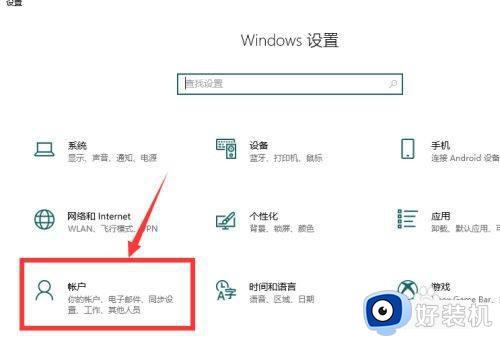
2第二步:点击左侧列表中的“登录选项”。
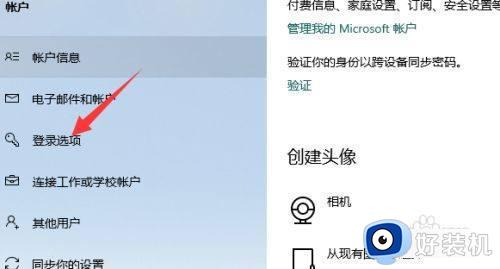
3第三步:点击右侧中的“密码”选项。
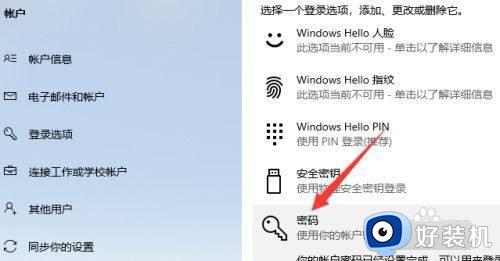
4第四步:点击密码下的“添加”按钮,然后设置好密码,点击下一步,最后完成密码设置即可。
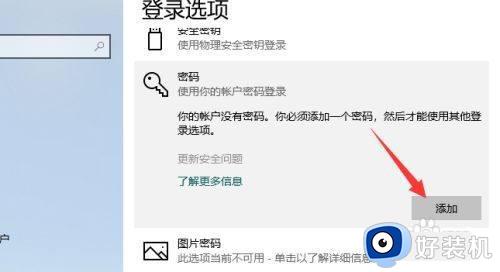
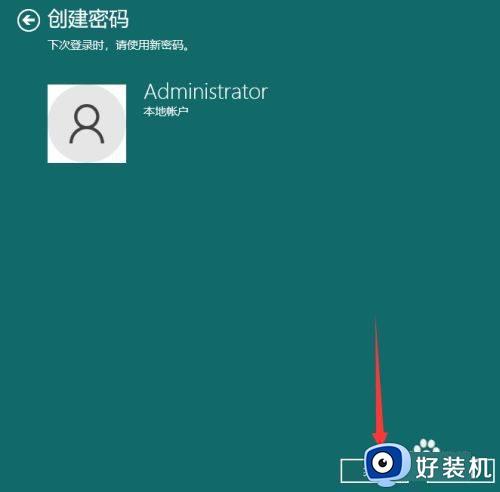
以上给大家介绍的就是windows电脑设置密码的详细方法,有需要的用户们可以参考上述方法步骤来进行设置就可以了,赶紧试试看吧。
windows电脑设置密码的步骤 windows电脑怎么设置密码相关教程
- windows电脑密码强度在哪设置 提高windows系统密码强度的方法
- windows密码策略设置方法 windows密码策略在哪里设置
- window设置密码的步骤 电脑开机密码如何设置
- windows如何查看已连接wifi密码 windows怎么查看已连接wifi密码
- windows改密码的方法 windows如何更改电脑开机密码
- windows文件夹怎么设置密码 windows给文件夹设置密码的方法
- 电脑怎么删除windows密码 删除windows密码的方法介绍
- windows忘记pin码开不了机如何解决 windows忘记pin码开不了机的解决方法
- windows如何修改开机密码 windows怎么修改开机密码
- windows密码不满足密码策略要求怎么办 windows密码不符合策略要求处理方法
- 电脑屏幕锁定快捷键是哪个键 电脑屏幕锁屏快捷键是什么
- windows系统如何卸载软件干净 windows怎样卸载应用程序
- windows系统怎么取消开机密码 如何取消windows开机密码登录
- 电脑屏幕设置密码怎么弄 电脑屏幕密码设置方法
- 电脑屏幕锁定怎么取消掉 如何把电脑自动锁屏关掉
- 电脑屏幕锁屏怎么设置时间 电脑自动锁屏时间在哪里设置
电脑常见问题推荐
- 1 无需下载直接登录qq怎么操作 在线登录qq不用下载的方法
- 2 百度网盘的文件怎么下载到电脑 百度网盘文件如何下载到电脑
- 3 UC设置默认搜索引擎的方法 uc浏览器怎么设置默认搜索引擎
- 4 电脑屏幕截屏快捷键是哪个键 电脑上截屏快捷键是什么键
- 5 打印机共享0x0000011b错误怎么解决 打印机共享提示错误0x0000011b的解决教程
- 6 excel打开后是特别小的窗口怎么回事?excel打开时是小窗口如何解决
- 7 360热点资讯怎么关?360浏览器热点资讯的关闭教程
- 8 另一台电脑搜索不到共享打印机怎么办 别的电脑搜索不到共享打印机解决方法
- 9 windows update无法开启怎么办 windows update服务无法开启如何解决
- 10 windows update 80072efe无法更新什么情况 windowsupdate更新错误80072ee2如何解决
